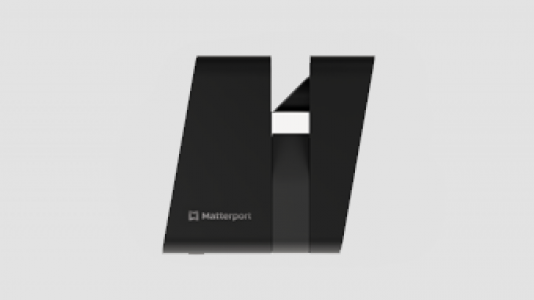サポート
質問への回答を見つけ、クイックスタートガイド、注文の追跡、コミュニティサポートを利用できます。
ヘルプセンターとカスタマーサービス
ヘルプセンターで回答を探す
ヘルプセンターでは、詳細な技術情報、トラブルシューティングの手順、役立つチュートリアルを提供しています。
新任の Space エディターとマネージャー向けのヒント
編集の基本や Matterport Cloud の主要機能の使い方をご紹介します。
アカウントに関するよくある質問
-
パスワードをリセットする
-
- Matterport Cloud (my.matterport.com) にログインします
- [パスワードをお忘れですか?] リンクをクリックします
- メールアドレスを入力して [続行] をクリックします
- パスワードをリセットするためのリクエストが送信されます
-
請求情報を変更する
-
-
Matterport Cloud (my.matterport.com) にログインします
-
右上のアカウント名の横にある矢印をクリックします
-
ドロップダウンメニューから [設定] を選択します
-
[マイプロフィール] で [請求] をクリックします
このページでは、アカウントのサブスクリプションの変更、過去の請求書の閲覧、請求書送付先の変更、支払方法の変更ができます。
-
-
請求書のコピーをダウンロードする
-
- Matterport Cloud (my.matterport.com) にログインします
- 右上のアカウント名の横にある矢印をクリックします
- ドロップダウンメニューから [設定] を選択します
- [マイプロフィール] で [請求] をクリックします
下にスクロールすると過去の請求書がすべて表示され、記録として必要なPDFをダウンロードできます。
-
アカウントをキャンセルする
-
Matterport のサブスクリプションをキャンセルできるのはアカウントのオーナーまたは請求先のみであり、Matterport Cloud アカウントの [設定] ページ (my.matterport.com) からキャンセルできます。
-
サブスクリプションをダウングレードする
-
サブスクリプションのダウングレードとは、現在ご利用中のプランを、Professional Plus (月払い) からProfessional (月払い)、Business (年払い) からProfessional (年払い) というように、サブスクリプション料金の安いプランに変更することを指します。Professional (年払い) プランからProfessional (月払い) への変更など、条件の変更もダウングレードになる可能性があります。
- Matterport Cloud (my.matterport.com) にログインします
- 右上のアカウント名の横にある矢印をクリックします
- ドロップダウンメニューから [設定] を選択します
- [マイプロフィール] で [請求] をクリックします
- 右側の [プランを変更] ボタンをクリックします
- 新しいプランを選択します
サブスクリプションのダウングレードに伴う返金は行っていないため、ダウングレードは現在のサブスクリプション期間の終了後に反映されます。
-
フロアプランのステータス
-
フロアプランを注文するには以下の前提条件を満たす必要があります。
- アカウントで図面式フロアプランが有効であること。
- Professionalプラン以上であること。
- Matterport サポート対応のカメラでスキャンが行われていること。
ユーザーに関するよくある質問
-
削除された Space を復元
-
カスタマーサポートは削除された Space を復元できません。将来必要となる可能性がある Space は、削除しないでください。
-
顔のぼかし
-
- iOS デバイスで Matterport Capture アプリを開きます
- 通常と同じように空間をスキャンします
- スキャンが終了したら、画面右上の [アップロード] アイコンをタップします
- [ジョブをアップロード] ウィンドウで [顔ぼかし] スイッチを右に切り替えると顔のぼかしが有効に、左に切り替えると無効になります。
- [アップロード] ボタンをタップします
-
Space をダウンロードしてオフラインで使用
-
サムネイルの下の[ダウンロード]アイコンをタップします。
ダウンロードアイコンが進捗パーに変わります。[ダウンロード] アイコンが表示されない場合、その Matterport Space はデバイスにダウンロード済みです。
-
Space をコピーする
-
- Matterport Capture アプリを開き、ホーム画面へ移動します
- 右上の [選択] をタップします
- コピーするモデル (複数可) をタップします
- [複製 ] をタップして選択したモデルのコピーを作成します
作成したコピーは、マーキングやスキャンの追加や削除などの編集を加えたうえで、アップロードできます。
-
Space を移転する
-
- 元のオーナー (移転元) が Matterport Cloud (my.matterport.com) で移転を開始します。Matterport Cloud から受取人に自動通知メールが届きます。
- 受取人はメールに記載されたリンクを使ってログインします。Space の詳細を確認し、移転を承認できます。
- Matterport Cloud が移転の完了を移転元に通知します。
移行を開始できるのは、管理者のみです (送り主)。 ただし、組織内のコラボレーターなら誰でも受取人になることができます。
-
共同作業者を追加する
-
- 共有する Matterport プロジェクトを開きます
- 右上のアカウント名の横にある [共同作業者を招待] アイコンをクリックします
- 招待するユーザーのメールアドレスを入力します
- 管理者権限を選択 - ドロップダウンメニューから[閲覧可能] (ユーザー権限) または [編集可能] (管理者権限)を選択します
- 招待人数の制限 - アカウントに追加できる共同作業者の総数は、Matterport Cloud のサブスクリプションによって異なります
Matterport Shop Talk シリーズ

ウェビナー #1
オンデマンド : iPhone や iPad で質の高い 3D スキャンをキャプチャする方法を学びましょう。
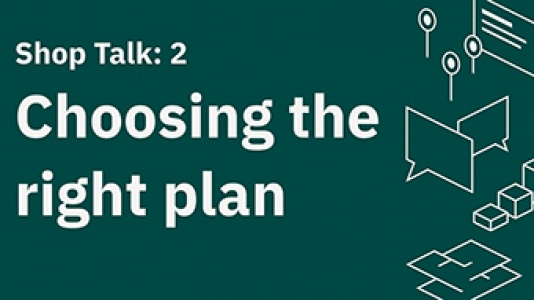
ウェビナー #2
オンデマンド : どのプランを選ぶべきか、迷ったときは?
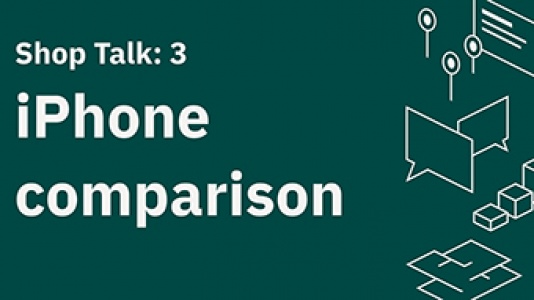
ウェビナー #3
オンデマンド : 3D 空間のキャプチャに最適な iPhone は?
Matterport アカデミーの動画
キャプチャアプリの紹介
窓、鏡、トリムのマーキング
屋外の最適なスキャン方法
すぐにサポートが必要ですか?
サポート : +65 3138 4858 / セールス : +81 (3) 4540 8486
コミュニティに参加
Matterport Official User Group (MOUG) は、ユーザー同士が助け、励まし合いながら、Matterport に関するさまざまなトピックを積極的に話し合うための統一プラットフォームです。